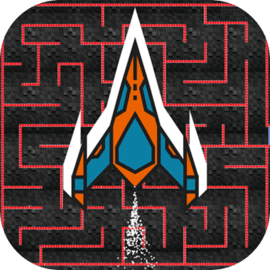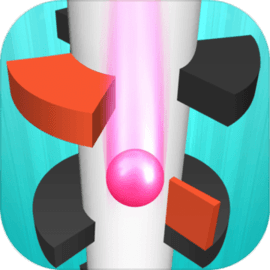在日常使用电脑的过程中,我们难免会遇到各种问题,其中文件丢失是最让人头疼的一个。特别是在使用Windows操作系统时,用户常常会使用“chkdsk”命令来检查和修复磁盘错误。但是有些情况下,chkdsk修复后的文件竟然会意外丢失,给用户带来了极大的困扰。本文将探讨chkdsk命令的作用,以及在文件丢失后如何进行数据恢复。
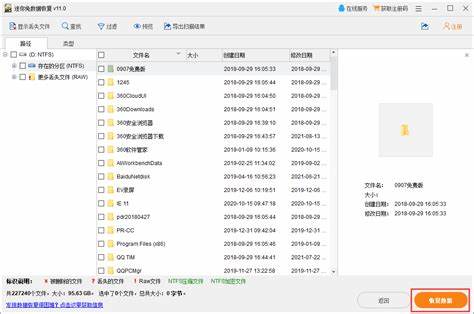
首先我们需要了解“chkdsk”命令的功能。chkdsk是Windows操作系统中的一个命令行工具,主要用于检查磁盘的文件系统和文件系统元数据的一致性,帮助识别和修复硬盘错误。在日常使用中,用户可能会因为突然关机、蓝屏或病毒感染等原因导致磁盘出现错误,此时就可以使用chkdsk工具来进行检查。执行chkdsk命令后,系统会扫描磁盘并尝试修复问题,如果有损坏的文件,chkdsk不仅会尝试修复它们,甚至会将某些文件移动到一个特殊的文件夹中,以保护数据的完整性。
但是在某些情况下,用户在执行chkdsk之后却发现原本存在的文件竟然消失了。这通常是因为chkdsk在修复过程中,将文件错误处理为已损坏的数据,导致这些文件被标记为不可用并被移动或删除。对用户来说这无疑是一个巨大的打击,尤其是当丢失的是重要文件时。
面对chkdsk导致的文件丢失,首先要保持冷静。应避免在丢失文件的硬盘上进行进一步的写入操作,这样可以减少覆盖数据的风险。接下来用户可以尝试以下几种恢复方法。
1. 查看“回收站”:有时候,文件可能只是被移动到了回收站中。用户可以打开回收站,检查是否能够找回丢失的文件。如果找到了可以直接右键选择“还原”,文件将恢复到原来的位置。
2. 使用“文件历史记录”:Windows系统有时会自动为用户创建文件备份,用户可以通过“文件历史记录”来查找和恢复丢失的文件。在控制面板中找到“文件历史记录”,查看是否有可用的备份。
3. 数据恢复软件:如果以上方法无效,用户可以尝试使用数据恢复软件。这类软件能够扫描硬盘并识别已删除或丢失的文件。市面上有许多专业的数据恢复工具,如Recuva、EaseUS Data Recovery Wizard等。用户需要根据自己的需求选择合适的工具,在使用时遵循软件的操作指南,确保最大限度地恢复文件。
4. 寻求专业帮助:如果用户仍然无法找回丢失的文件,建议寻求专业的数据恢复服务。许多公司提供专业的数据恢复服务,能够在更深层次上恢复数据。虽然这可能需要一定的费用,但对于重要的文件,这类服务是值得的。
在此过程中用户应当重视数据备份工作。定期备份重要文件,能够有效避免数据丢失带来的损失。可使用外部硬盘、云存储等多种方式进行备份,以确保数据的安全。
总体而言chkdsk后文件丢失并非不可逆。在了解相关恢复方法后,用户可以采取相应措施,尽量找回丢失的数据。与此同时提高数据安全意识,定期备份,将是维护数据安全的有效途径。